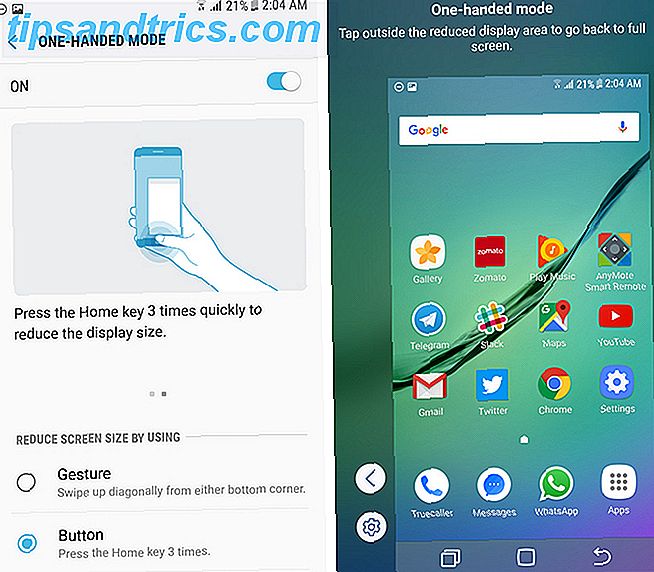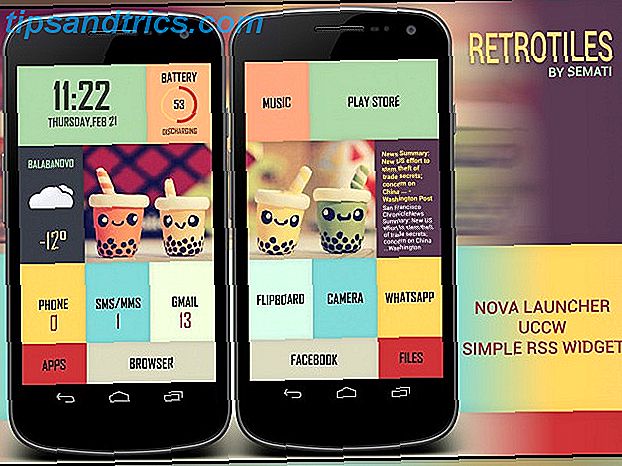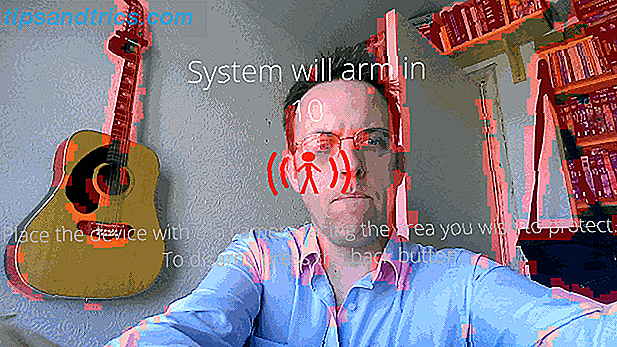Wenn es um Texteditoren für das iPad geht, sind drei der führenden Konkurrenten Apples Seiten (19, 99 $), Soulmens Ulysses (19, 99 $) und Tanmay Sonawanes Write (1, 99 $).
Wir sind keine Fremdwörter für die Mac-Versionen von Pages und Ulysses III Ulysses III: Ein sauberer stilvoller Texteditor zum Schreiben und Verwalten von Dokumenten Ulysses III: Ein sauberer stilvoller Texteditor zum Schreiben und Verwalten von Dokumenten Wenn es um das Schreiben auf einem Mac geht nicht mehr auf Microsoft Word oder Apple Pages beschränkt. Programme wie Ulysses III machen das Schreiben übersichtlicher und bieten nur die wichtigsten Werkzeuge, die Sie benötigen. Lesen Sie mehr, oder die frühere Version von Write für iOS Write App: Eine schöne iOS-Texteditor mit Markdown-Unterstützung und Dutzende von Aktionen App schreiben: Eine schöne iOS-Texteditor mit Markdown-Unterstützung und Dutzende von Aktionen Schreiben von Apps für das iPad und iPhone sind reichlich vorhanden . Wir haben das Glück, in einer Zeit zu leben, in der Entwickler neue Möglichkeiten zur Textbearbeitung mit einzigartigen Funktionen in neuen Apps entwickeln. Dies ... Lesen Sie mehr. Jetzt versuchen wir die Frage zu beantworten: Welche dieser Apps eignet sich am besten für das Schreiben auf Ihrem iPad?
Wie immer hängt diese Antwort weitgehend von Ihren Bedürfnissen ab. Lassen Sie uns die Funktionen erkunden, die sie für die Handhabung eines typischen Schreib-Workflows bieten. Von der Idee zum finalen Entwurf: Wie Sie Ihre Schreib-Produktivität von der Idee zum finalen Entwurf steigern können: Wie Sie Ihre Schreib-Produktivität steigern können Sie müssen nicht Stephen King sein produktiver Schriftsteller. Mit den richtigen Anwendungen und Tipps zum Schreiben können Sie mehr Schreibarbeit mit weniger Frustration erledigen und beenden, was Sie anfangen. Weiterlesen .
Seiten
Pages bietet ausreichend Funktionen, um als eigenständige Textverarbeitungs- und Dokumentlayout-App zu dienen. Dokumente, die in der App erstellt wurden, können mit einem Drucker, AirDrop, den Mac- und iCloud-Versionen von Pages geteilt oder in Word, ePub und PDF exportiert werden.
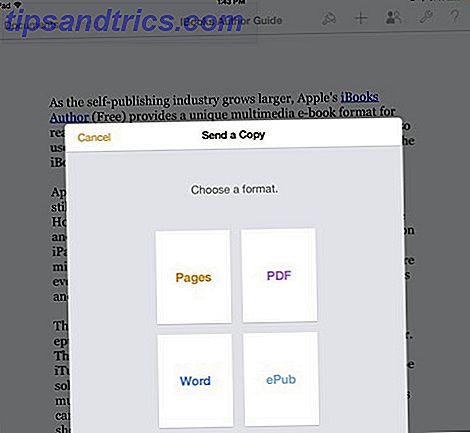
Im Gegensatz zu Ulysses oder Write bietet Pages die Möglichkeit, Änderungen zu verfolgen (jedoch nicht für freigegebene Dokumente) und einen Kennwortschutz zu verwenden. Leider können Sie Änderungen in der (Beta) Online-iCloud-Version von Pages nicht verfolgen.

iOS Pages bietet auch Werkzeuge für das Dokumenten- und Design-Layout, darunter Vorlagen zum Erstellen von Flyern und Postern, Visitenkarten und sogar Newsletter. Die Design-Tools spiegeln die in der Mac-Version gefundenen ab, einschließlich Text- und Absatzformateinstellungen, Hilfslinien für Ausrichtung und Zeilenabstand sowie die Möglichkeit, Bilder zu importieren und Text um sie herum zu legen.

Die Seiten-Symbolleiste enthält mehrere Elemente zum Ändern von Schriftstilen, zum Hinzufügen von Seitenumbrüchen und Fußnoten sowie zum Ausrichten von Text. Und es gibt andere Tools zum Einfügen von Tabellen, Bildern und Grafiken.

Es gibt einige Funktionen, die in iOS-Seiten fehlen, die das Layout-Design etwas schwierig machen, vor allem das Fehlen einer Link-Textbox-Funktion, die in früheren Mac-Versionen von Pages sehr häufig verwendet wurde. Dies ist eine ernsthafte Unterlassung für die Ausführung von Entwurfsarbeiten.
Da iOS-Seiten jedoch in iCloud gespeichert werden können, ermöglicht der plattformübergreifende Zugriff eine einfachere Zusammenarbeit. Apple hat kürzlich die iCloud-Version seiner iWork-Suite für jedermann frei zugänglich gemacht. Das bedeutet, dass Sie von jedem unterstützenden Webbrowser aus auf Ihre Pages-Dokumente zugreifen und Links zu Ihren Dokumenten für die Zusammenarbeit bereitstellen können. Ulysses und Write enthalten keinen Online-Zugang.
Ulysses für iPad
Letztes Jahr überprüften wir eine komplett überarbeitete Version von Ulysses für Mac Ulysses III: Ein sauberer stilvoller Texteditor zum Schreiben und Verwalten von Dokumenten Ulysses III: Ein sauberer stilvoller Texteditor zum Schreiben und Verwalten von Dokumenten Wenn es um das Schreiben auf einem Mac geht nicht mehr auf Microsoft Word oder Apple Pages beschränkt. Programme wie Ulysses III machen das Schreiben übersichtlicher und bieten nur die wichtigsten Werkzeuge, die Sie benötigen. Lesen Sie mehr, die Unterstützung für Markdown Learning Markdown: Schreiben für das Web, schneller lernen Markdown: Schreiben Sie für das Web, schneller Markdown ist die beste Möglichkeit, im Nur-Text zu schreiben, aber immer noch komplexe Dokumente erstellen. Im Gegensatz zu HTML oder LaTex ist Markdown zum Beispiel einfach zu erlernen. Read More, eine ablenkungsfreie Schreibumgebung Vier ablenkungsfreie Schreibumgebungen für Mac im Vergleich [Video] Vier ablenkungsfreie Schreibumgebungen für Mac im Vergleich [Video] Wenn Sie Ihre Schreibproduktivität auf Ihrem Mac erhöhen wollen, ein sicherer Weg zu Verwenden Sie den Vollbildmodus in einem ablenkungsfreien Texteditor-Programm. Lesen Sie mehr, und ein Dokumenten-Management-System zum Organisieren von Dateien innerhalb der Anwendung. Was Ulysses fehlte, war iOS-Unterstützung - bis vor etwa einem Monat.

Zusätzlich zu einer Dokumentenbibliothek bietet die iPad-Version von Ulysses die gleiche Unterstützung für Markdown und die Möglichkeit, in verschiedene Formate zu exportieren, einschließlich Drucker, AirDrop, PDF, iPub, HTML, RTF und andere unterstützende iOS-Apps.
Das Dokumenten-Management-System oder die Dokumenten-Bibliothek macht Ulysses nützlicher als Pages, wo einzelne Dokumentdateien außerhalb der Anwendung gespeichert werden müssen.

Ulysses ermöglicht auch das selektive Speichern von Dokumenten ausschließlich auf einem lokalen Gerät und in iCloud- oder Dropbox-Speicher. Das heißt, Sie können an verschiedenen Projekten arbeiten und entscheiden, wie Sie sie in der Bibliothek verwalten möchten.
Ulysses ist auch ähnlich wie die beliebte Text- und Dokumentenmanagement-Anwendung Scrivener Power Your Schreiben Workflow: Bessere Verwendung von Scrivener Power Your Schreiben Workflow: Bessere Verwendung von Scrivener Wenn es darum geht, eine Forschungsarbeit, Ebook oder Roman abgeschlossen, Scrivener kann Ihnen helfen, organisiert und motiviert zu bleiben - das heißt, wenn Sie wissen, wie Sie einige der besten Funktionen nutzen können. Lesen Sie mehr, indem Sie das Erstellen von sogenannten "Blättern" für längere Schreibprojekte ermöglichen. Wenn Sie zum Beispiel einen Roman schreiben, können Sie Blätter (oder Abschnitte) für jedes Kapitel oder jede Szene erstellen. Tabellen können markiert, gefiltert und verschoben werden, sodass Sie leichter an verschiedenen Teilen Ihres Projekts arbeiten können, ohne das gesamte Dokument nach oben oder unten scrollen zu müssen.

Um ein Projekt in Ulysses zu starten, tippen Sie im Bibliotheksfenster auf das Pluszeichen " + " und wählen Sie Neue Gruppe ... aus . Tippen Sie von dort aus auf das Pluszeichen " +" oben in der mittleren Blattlistenspalte, um ein neues Blatt zu erstellen. Auch hier können Blätter verschoben und in andere Projekte oder Anwendungen exportiert werden, einschließlich PDF.
Um ein oder mehrere Blätter zu verschieben oder zu exportieren, tippen Sie auf die Schaltfläche Bearbeiten unten in der Blätterliste, wählen Sie alle oder einzelne Blätter aus, um sie in ein einfaches Text-, HTML-, ePub-, PDF- oder RTF-Dokument zu exportieren. Ulysses bietet eine Vorschau des Dokuments, bevor es exportiert wird.

Ulysses auf dem iPad verfügt auch über eine praktische seitliche Schiebeabdeckung für Parkscheine, Kommentare und Bilddateien. Nur-Text-Dateien aus anderen Apps können auch in ein Projekt importiert werden.

Schreibwerkzeuge in Ulysses bestehen aus einer praktischen Symbolleiste direkt über der iOS-Tastatur, die einen Wortzähler, Kopfzeilenstile, Textausrichtung, eine Medieneinfüge-Schaltfläche, ein Suchfeld und Schaltflächen zum Hinzufügen von Anführungszeichen, einen Doppelpunkt und Klammern enthält. Wie bei der Mac-Version von Ulysses verbirgt der ablenkungsfreie Modus des iPad alle Tasten und Panels, um den vollen iPad-Bildschirm zu nutzen.

Es gibt keine kollaborativen Tools oder die Möglichkeit, Änderungen in Ulysses zu verfolgen, und es ist nicht so umfassend wie Scrivener (das keinen dedizierten iPad-Client hat), aber es verfügt über eine saubere, moderne Benutzeroberfläche zum Schreiben, Lesen und Bearbeiten Ihrer Projekte das iPad.
App schreiben
Wir haben die Schreib-App von Tanmay im Jahr 2013 geschrieben. Schreib-App: Ein schöner iOS-Texteditor mit Markdown-Unterstützung und Dutzenden von Aktionen Schreib-App: Ein schöner iOS-Texteditor mit Markdown-Unterstützung und Dutzenden von Aktionen Das Schreiben von Apps für das iPad und iPhone ist reichhaltig. Wir haben das Glück, in einer Zeit zu leben, in der Entwickler neue Möglichkeiten zur Textbearbeitung mit einzigartigen Funktionen in neuen Apps entwickeln. Dies ... Lesen Sie mehr, und seitdem hat der Entwickler eine Mac-Version (9, 99 $) gebaut, die UI-Cues von der iOS-Version übernimmt. Wie Ulysses enthält Write for the iPad auch ein Projekt- und Dateiverwaltungssystem sowie verschiedene andere Optionen zum Exportieren von Dokumenten mit nur einem Fingertipp.

Es ermöglicht auch die Freigabe von Dokumenten nicht nur für PDF, sondern auch für eine bestimmte WordPress- oder Tumblr-Blogseite oder über FTP. Darüber hinaus können Dateien direkt in Evernote, Google Drive und E-Mail gespeichert werden.

Write wurde entwickelt, um die fortgeschrittene Fingergestennavigation zu nutzen. Zum Beispiel können Sie lange auf eine Datei in der "Meine Notizen" -Liste drücken, und eine Vorschau der ausgewählten Notiz erscheint. Von dort können Sie wählen, um die Datei umzubenennen, verschieben Sie sie in einen anderen Ordner oder löschen Sie sie. Wenn Sie Ihre schriftlichen Notizen mit Dropbox synchronisieren möchten, können Sie auch einen Dropbox-Link für die ausgewählte Datei auswählen.

Langes Drücken mit drei Fingern auf eine geöffnete Datei öffnet Werkzeuge zum Ändern der Schriftart und -größe eines Dokuments, des Syntaxmodus (im Klartext, Markdown oder eine Mischung aus beiden) und des Benutzeroberflächen-Designs für die App.

Wenn Sie auf die Tastatur tippen, bietet Write noch mehr Funktionen, einschließlich Wort-, Zeichen-, Satz- und Absatzzahlen, Lesbarkeitszeiten, eine Favoritenschaltfläche, ein Suchfenster und Zugriff auf die lange Liste der Exportoptionen.

Das sind einige wichtige Unterschiede zwischen Write und Ulysses. Write bietet mehr Exportoptionen, während Ulysses den Export eines oder mehrerer Blätter (Dokumente) ermöglicht, einschließlich einer Vorschau des exportierten Dokuments. Schreiben ist deutlich billiger als Ulysses, und es enthält eine iPhone-Version.
Write, wie Ulysses, enthält jedoch keine Track-Änderungen oder Kollaborationsfunktionen.
Welches ist die richtige App für Sie?
Pages, Ulysses und Write sind allesamt mächtige und nützliche Texteditoren für das iPad, aber was man wählt, hängt von Ihren speziellen Bedürfnissen als Autor ab. Ich bevorzuge persönlich Ulysses für längere Dokumente wegen der Blätter und Notizen Funktionen. Pages ist ideal für das Schreiben von Manuskripten und Dokumentlayouts, die in den beiden anderen Apps nicht möglich sind. Es ist wohl eher eine Desktop-Publishing-Umgebung als die anderen beiden. Schreiben ist ideal, wenn Sie einen schreiborientierten Markdown-Editor benötigen, dem einige der leistungsstärkeren Funktionen von Ulysses fehlen.
Eine Reihe von qualitativ hochwertigen iPad Textverarbeitung Apps Textverarbeitung auf Ihrem iPad? Wir vergleichen die besten Apps Textverarbeitung auf Ihrem iPad? Wir vergleichen die besten Apps Wenn Sie einige Wörter auf Ihrem iPad bearbeiten müssen, haben wir die Apps, die Ihnen dabei helfen. Lesen Sie mehr beweisen, dass es mit einer guten externen Tastatur ist es möglich, auf dem iPad ausführlich zu tippen, ohne die Funktionen eines Desktop-Textverarbeitungsprogramms zu verlieren.
Welche App bevorzugst du zum Schreiben auf dem iPad?